Denon ra mắt DA-300USB dành cho nhạc số chất lượng cao
Thị trường thiết bị phục vụ âm thanh độ phân giải cao ngày càng náo nhiệt, bởi đây chính là xu hướng tất yếu của thị trường audio hiện tại.
Nhà sản xuất thiết bị nghe nhìn quen thuộc đến từ Nhật Bản đã chính thức tung ra thị trường bộ chuyển đổi tín hiệu âm thanh (DAC – digital analog coverter) đa năng, nhắm đến phân khúc khách hàng muốn thưởng thức nhạc số chất lượng cao.
DA-300USB được ứng dụng công nghệ độc quyền Advanced AL32 Processing, vốn chỉ xuất hiện trên các đầu đọc CD và SACD cao cấp nhất của Denon. Khi cắm vào máy tính qua cổng USB, DA-300USB sẽ được coi như một cardsound rời, nhận tín hiệu âm thanh trực tiếp từ phần mềm phát nhạc ( Foobar 2000, iTunes, Jriver Media Center…), bỏ qua tất cả các khâu cân chỉnh trên hệ điều hành, vốn là tác nhân chính gây nhiễu và méo tiếng.
Bộ DAC này có thể tương thích với mọi định dạng nhạc số như MP3, AAC, AIFF, ALAC, WAV, FLAC, DSD với độ phân giải lên đến 32bit/192kHz, cao hơn nhiều so với đĩa CD truyền thống. Không chỉ vậy, DA-300USB cũng có cổng coaxial và optical để kết nối với đầu CD, DVD để tận dụng chíp giải mã bên trong máy, giúp nâng cao chất lượng âm thanh. Sản phẩm của Denon chắc chắn sẽ phải cạnh tranh khốc liệt với rất nhiều đối thủ cùng tầm tiền đến từ nhiều thương hiệu nổi tiếng khác như Cambridge Audio, Marantz, M2Tech, Musical Fidelity, NAD…
DA-300USB sẽ ra mắt đầu tiên ở thị trường Anh quốc ngay trong tháng Hai này với giá 330 bảng (khoảng 11,5 triệu đồng). Denon đã có nhà phân phối chính thức tại Việt Nam nên sản phẩm này sẽ sớm có mặt ở thị trường trong nước
Theo VNE
Bí quyết giải cứu máy tính khỏi tin tặc
Với sự xuất hiện của CryptoLocker - chuyên mã hóa tệp tin của nạn nhân và đòi phải trả 300USD qua Bitcon hoặc bằng voucher tiền mặt trả trước thì mới "giải thoát dữ liệu - nạn tống tiền bằng "phần mềm bắt cóc" (ransomware) đang thực sự trở lại.
Thực tế, bạn có thể loại bỏ một số loại virus tống tiền này mà không mất dữ liệu, nhưng không phải lúc nào cũng dễ dàng. Trong một số trường hợp sẽ cần phải có những cách thức đặc biệt, và quy trình này tùy thuộc vào từng loại ransomware. Một số quy trình chỉ cần thủ tục quét virus rất đơn giản, nhưng một số khác lại cần phải quét offline và các biện pháp khôi phục file nâng cao khác. Bài viết dưới đây sẽ chia ransomware ra làm 3 loại: scareware, virus khóa màn hình và loại "cứng đầu nhất", và những hướng dẫn để loại bỏ chúng.
Scareware
Video đang HOT
Một ví dụ về chương trình diệt virus giả dạng.
Đây là loại ransomware đơn giản nhất thường hiện diện ở dạng công cụ quét virus "thưởng kèm" nào đó, hoặc các công cụ dọn dẹp (clean-up) hệ thống tự cho là có thể khắc phục các vấn đề trên PC. Một số biến thể của loại virus này vẫn cho người dùng sử dụng PC nhưng lại "dội bom" bằng các thông báo và pop-up cực kỳ khó chịu, trong khi số khác không cho người dùng chạy bất cứ chương trình nào trên máy. Tuy nhiên, việc loại bỏ loại ransomware này là khá dễ dàng.
Virus khóa màn hình
Phần mềm bắt cóc có tên Kovter khóa máy tính và hiển thị các thông báo giả dạng của cơ quan luật pháp.
Loại ransomware tiếp tới là virus khóa màn hình. Đúng như tên gọi, virus này không cho bạn sử dụng PC theo bất cứ cách thức nào. Chúng hiển thị cửa sổ thông báo tràn lên cả màn hình sau khi Windows khởi động - thường đi kèm với logo của FBI hoặc Bộ Tư pháp Mỹ nói rằng bạn đã phạm luật và phải đóng phạt.
Loại "cứng đầu nhất"
CryptoLocker mã hóa tệp tin và dọa sẽ xóa bỏ key giải mã nếu người dùng không nhanh chuyển tiền.
Các malware mã hóa dữ liệu như CryptoLocker chính là loại ransomware nguy hiểm và cứng đầu nhất. Chúng khóa toàn bộ dữ liệu cá nhân người dùng cho tới khi nào nhận được tiền mới thôi.
Loại bỏ phần mềm bắt cóc
Trước khi cứu chiếc PC bị bắt cóc, bạn cần phải loại bỏ mọi gốc rẽ của ransom cài cắm trên hệ thống.
Bạn có thể tìm thấy phần System Restore trong System Properties của máy tính (kích chuột phải vào Computer trong File Explorer và chọn Properties).
Nếu bị dính các loại ransomware như phần mềm antivirus giả mạo hoặc các công cụ dọn dẹp hệ thống giả dạng, bạn chỉ cần chạy chế độ Safe Mode và quét bằng trình diệt virus Malwarebytes (download tại đây) là được.
Nếu ransomware ngăn không cho vào Windows hoặc chạy các chương trình trên máy (như kiểu của virus khóa màn hình), thì bạn có thể thử sử dụng tính năng System Restore để khôi phục Windows về trạng thái cũ. Thao tác này sẽ không ảnh hưởng tới các tệp tin cá nhân mà nó chỉ tác động tới các file hệ thống và chương trình. Tính năng System Restore cần phải được kích hoạt trước khi thực hiện thao tác này. Về cơ bản nó đã được Windows kích hoạt mặc định.
Để sử dụng System Restore, bạn tắt PC và khi màn hình khởi động bật lên, bạn nhấn phím F8 liên tục để vào menu Advanced Boot Options. Tại đây, bạn chọn Repair Your Computervà nhấn Enter. Tiếp tới, bạn sẽ phải log vào hệ thống bằng tài khoản Windows. Khi đã log vào trong, bạn sẽ thấy một cửa sổ chức năng hiện lên, lúc đó hãy nhấn vào System Restore.
Nếu bạn không thấy lựa chọn Repair Your Computer trong Advanced Boot Options thì có thể sử dụng đĩa cài Windows để vào phần công cụ khôi phục (recovery tool). Khi đó hãy nhấn vào phần Repair trên trên menu chính trước khi vào phần cài đặt Windows. Ngoài ra, bạn cũng có thể tự tạo cho mình đĩa sửa chữa hệ thống (Windows System Repair Disc) trênmột chiếc PC khác sử dụng cùng phiên bản hệ điều hành, rồi sau đó có thể khởi động đĩa trên PC lây nhiễm để truy cập vào phần công cụ khôi phục hệ thống.
Nếu System Restore không giúp ích gì và bạn vẫn không thể vào Windows để loại bỏ ransomware thì hãy thử quét virus bằng đĩa khởi động hoặc ổ USB rời. Một số người gọi đây là cách thức quét virus offline. Một trong những công cụ quét được sử dụng nhiều chính là Bitdefender nhưng bạn vẫn có thể chọn các tên tuổi khác như: Avast, AVG, Avira, Kaspersky, Norton, Sophos và các phần mềm boot đĩa antivirus khác.
Nếu sau khi dùng Safe Mode và quét virus offline cũng như dùng System Restore và quét offline chưa được thì bạn có thể dùng cách khôi phục PC về trạng thái ban đầu (factory restore). Tính năng này thường có trên đĩa cài bán kèm máy tính khi bạn mua về (máy tính bộ). Hầu hết ransomware đều bị loại bỏ bởi cách này. Tuy nhiên, dùng factory restore sẽ xóa toàn bộ dữ liệu cá nhân của bạn trên hệ thống.
Khôi phục các tệp tin ẩn và mã hóa
Giờ là lúc bạn khắc phục những thiệt hại mà ransonware gây ra. Nếu may mắn, PC của bạn tuy dính malware nhưng lại không mã hóa dữ liệu mà chỉ đơn thuần ẩn các icon, shortcut và tệp tin. Để hiển thị các tệp tin ẩn này, bạn vào Computer, nhấn phím Alt rồi chọn Tools và kích vào Folder Options - thẻ View - chọn "Show hidden files, folders, and drives" và nhấn OK.
Nếu dữ liệu của bạn xuất hiện trở lại sau khi hiển thị các tệp tin ẩn thì mọi thứ lại khá đơn giản. Chỉ cần vào Computer, tìm theo đường dẫn C:Users rồi mở các folder tài khoản Windows. Nhấn chuột phải vào từng thư mục ẩn, mở phần Properties và bỏ dấu tích trong phần Hidden rồi nhấn OK là xong.
Nếu vẫn chưa thể tìm được dữ liệu bởi các tệp tin của bạn đã bị malware mã hóa thì tình hình sẽ trở nên cực kỳ khó khăn. Thường thì chúng ta không thể giải mã hoặc mở khóa các tệp tin "bắt cóc" bởi khóa giải mã được lưu trên máy chủ của kẻ bắt cóc. Đó chính là lý do tại sao bạn luôn được khuyên là cần sao lưu dữ liệu một cách thường xuyên. Nếu đã có bản backup của PC thì bạn chỉ cần quét chúng trên chiếc PC không bị lây nhiễm khác và việc khôi phục cũng khá dễ dàng.
Nếu bạn chưa backup hệ thống thì vẫn có thể khôi phục một số tệp tin nào đó trong phần Shadow Volume Copies (trong trường hợp malware chưa xóa bỏ chúng). Shadow Volume Copies là một phần của tính năng System Restore trên Windows và có thể tìm trong phần Previous Versions (kích chuột phải vào "Select files/folders" rồi chọn Properties), hoặc có thể dùng một phần mềm có tên là Shadow Explorer để xem các ảnh chụp (snapshot) của tệp tin. Tuy nhiên, cách thức này cũng không thực sự hiệu quả cho lắm. Chính vì vậy, bạn vẫn nên sao lưu dữ liệu và hệ thống một cách thường xuyên để phòng khi trục trặc xảy ra.
Theo VNE
30 năm tồn tại và phát triển dòng máy tính Mac của Apple  Ngày 24/1/1984, chiếc máy tính Macintosh đầu tiên của Apple được ra đời, đánh dấu sự xuất hiện của dòng máy tính cá nhân Mac của Apple. Đây là chiếc máy tính cá nhân đầu tiên được thương mại hóa thành công với đặc điểm điều khiển bằng chuột và có giao diện người dùng bằng đồ họa, cao cấp và hiện đại...
Ngày 24/1/1984, chiếc máy tính Macintosh đầu tiên của Apple được ra đời, đánh dấu sự xuất hiện của dòng máy tính cá nhân Mac của Apple. Đây là chiếc máy tính cá nhân đầu tiên được thương mại hóa thành công với đặc điểm điều khiển bằng chuột và có giao diện người dùng bằng đồ họa, cao cấp và hiện đại...
 Độc lạ 'vua hài' Xuân Hinh rap, Hòa Minzy 'gây bão' triệu view04:19
Độc lạ 'vua hài' Xuân Hinh rap, Hòa Minzy 'gây bão' triệu view04:19 Vụ ngoại tình hot nhất MXH hôm nay: Bỏ 400 triệu đồng giúp chồng làm ăn, vợ mở camera phát hiện sự thật đau lòng00:57
Vụ ngoại tình hot nhất MXH hôm nay: Bỏ 400 triệu đồng giúp chồng làm ăn, vợ mở camera phát hiện sự thật đau lòng00:57 Toàn cảnh vụ fan 'Anh trai say hi' mắng nghệ sĩ tới tấp ở rạp chiếu phim02:46
Toàn cảnh vụ fan 'Anh trai say hi' mắng nghệ sĩ tới tấp ở rạp chiếu phim02:46 Người đàn ông không rời mắt khỏi Mỹ Tâm01:04
Người đàn ông không rời mắt khỏi Mỹ Tâm01:04 Nam Em khiến khán giả tức giận00:20
Nam Em khiến khán giả tức giận00:20 Về Ninh Thuận gặp ông bà ngoại bé Bắp giữa ồn ào 16,7 tỷ đồng từ thiện: "Con tôi nhỡ miệng, mong cô chú tha thứ cho nó"04:58
Về Ninh Thuận gặp ông bà ngoại bé Bắp giữa ồn ào 16,7 tỷ đồng từ thiện: "Con tôi nhỡ miệng, mong cô chú tha thứ cho nó"04:58Tin đang nóng
Tin mới nhất

Nâng cao và biến đổi hình ảnh của bạn bằng trình chỉnh sửa video trực tuyến CapCut

Cách đăng Facebook để có nhiều lượt thích và chia sẻ

Thêm nhiều bang của Mỹ cấm TikTok

Microsoft cấm khai thác tiền điện tử trên các dịch vụ đám mây để bảo vệ khách hàng

Facebook trấn áp hàng loạt công ty phần mềm gián điệp

Meta đối mặt cáo buộc vi phạm các quy tắc chống độc quyền với mức phạt 11,8 tỷ đô

Không cần thăm dò, Musk nên sớm từ chức CEO Twitter

Đại lý Việt nhập iPhone 14 kiểu 'bia kèm lạc'

Khai trương hệ thống vé điện tử và dịch vụ trải nghiệm thực tế ảo XR tại Quần thể Di tích Cố đô Huế

'Dở khóc dở cười' với tính năng trợ giúp người bị tai nạn ôtô của Apple

Xiaomi sa thải hàng nghìn nhân sự

Apple sẽ bắt đầu sản xuất MacBook tại Việt Nam vào giữa năm 2023
Có thể bạn quan tâm

Chơi game trong lớp, nữ giáo viên xinh đẹp "chơi chiêu" cao tay khiến học sinh "nhìn nhân vật mà lệ tuôn rơi"
Netizen
14:58:08 04/03/2025
Vai trò của BRICS trong chính sách đối ngoại của Trung Quốc
Thế giới
14:40:57 04/03/2025
Mạc Anh Thư gặp sự cố hậu ly hôn Huy Khánh
Sao việt
14:03:29 04/03/2025
"Rosé (BLACKPINK) tự nhiên bao nhiêu Lisa lại giả tạo bấy nhiêu"
Sao châu á
13:43:00 04/03/2025
Bắt 4 người trong vụ cầm hung khí chém thực khách ở quán nhậu TPHCM
Pháp luật
13:23:07 04/03/2025
Ngôi sao đang thực sự thống trị màn ảnh Trung Quốc hiện tại: Cái tên gây sốc với nhiều người
Hậu trường phim
13:21:57 04/03/2025
Cô trợ lý đẹp nhất Trung Quốc hiện tại: Nhan sắc đỉnh cao ở phim mới, càng nhìn càng thấy yêu
Phim châu á
13:19:18 04/03/2025
Lý Nhã Kỳ sang trọng, tỏa sáng khi 'dát' kim cương dự sự kiện
Phong cách sao
12:56:24 04/03/2025
Doãn Hải My "đụng hàng" với nàng WAG được khen xinh nhất làng bóng Việt, vóc dáng nuột nà một chín một mười, ai nổi bật hơn?
Sao thể thao
12:54:40 04/03/2025
Nỗi trăn trở của "ông hoàng" nhạc phim Việt
Nhạc việt
12:52:48 04/03/2025
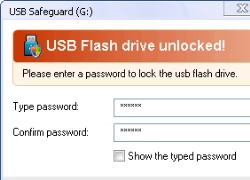 USB Safeguard 6.0: “Hô biến” toàn bộ dữ liệu trên USB chỉ với 1 click
USB Safeguard 6.0: “Hô biến” toàn bộ dữ liệu trên USB chỉ với 1 click Blackberry và HTC đã bớt “ảo tưởng sức mạnh”
Blackberry và HTC đã bớt “ảo tưởng sức mạnh”







 Hàn Quốc thả hàng nghìn bóng bay mang USB và truyền đơn vào Triều Tiên
Hàn Quốc thả hàng nghìn bóng bay mang USB và truyền đơn vào Triều Tiên 2 Cách đơn giản để thêm tập tin AVI và MKV vào iTunes
2 Cách đơn giản để thêm tập tin AVI và MKV vào iTunes Toshiba ra mắt chiếc vòng theo dõi sức khỏe Wristband Activity Monitor
Toshiba ra mắt chiếc vòng theo dõi sức khỏe Wristband Activity Monitor Google Glass... mang mác Samsung sẽ xuất hiện trong năm nay
Google Glass... mang mác Samsung sẽ xuất hiện trong năm nay Apple rục rịch sản xuất chip A8 cho iPhone 6
Apple rục rịch sản xuất chip A8 cho iPhone 6 Điều kỳ diệu Samsung
Điều kỳ diệu Samsung Chiến sĩ cảnh sát cơ động bị đâm tử vong: Hiền, siêng năng, giỏi tiếng Anh
Chiến sĩ cảnh sát cơ động bị đâm tử vong: Hiền, siêng năng, giỏi tiếng Anh Làm rõ nguyên nhân nữ sinh viên rơi từ tầng cao xuống đất tử vong: Hiện trường đau lòng
Làm rõ nguyên nhân nữ sinh viên rơi từ tầng cao xuống đất tử vong: Hiện trường đau lòng Không chỉ riêng Văn Toàn, Hoà Minzy còn vay tiền Đoàn Văn Hậu, thân cỡ nào mà mượn tiền tỷ ngon ơ?
Không chỉ riêng Văn Toàn, Hoà Minzy còn vay tiền Đoàn Văn Hậu, thân cỡ nào mà mượn tiền tỷ ngon ơ? Nóng: Mẹ Bắp giải thích về đoạn clip bị đòi tiền nợ và chuyện bố mẹ "du lịch Nha Trang" , Ủy ban MTTQ địa phương vào cuộc
Nóng: Mẹ Bắp giải thích về đoạn clip bị đòi tiền nợ và chuyện bố mẹ "du lịch Nha Trang" , Ủy ban MTTQ địa phương vào cuộc "Cam thường" check nhan sắc thật của nàng WAG xinh nhất làng bóng đá, có lộ khuyết điểm khi không có filter?
"Cam thường" check nhan sắc thật của nàng WAG xinh nhất làng bóng đá, có lộ khuyết điểm khi không có filter? Ly kỳ chuyện cặp bạn thân rủ nhau làm đám cưới giả lấy tiền đi du lịch, hơn 9 tháng sau đón con đầu lòng với nhau
Ly kỳ chuyện cặp bạn thân rủ nhau làm đám cưới giả lấy tiền đi du lịch, hơn 9 tháng sau đón con đầu lòng với nhau Thăng vượt cấp hàm cho chiến sĩ công an hy sinh khi làm nhiệm vụ
Thăng vượt cấp hàm cho chiến sĩ công an hy sinh khi làm nhiệm vụ Chị Đẹp bức xúc vì bị bắt lỗi không mở miệng khi hát: "Từng lời từng chữ như vậy, còn muốn gì nữa?"
Chị Đẹp bức xúc vì bị bắt lỗi không mở miệng khi hát: "Từng lời từng chữ như vậy, còn muốn gì nữa?" Kết quả vụ tranh gia sản Từ Hy Viên: 761 tỷ tiền thừa kế chia đôi, chồng Hàn có cú "lật kèo" gây sốc
Kết quả vụ tranh gia sản Từ Hy Viên: 761 tỷ tiền thừa kế chia đôi, chồng Hàn có cú "lật kèo" gây sốc Hòa Minzy nhắn tin Facebook cho "vua hài đất Bắc" Xuân Hinh, ngày hôm sau nhận được điều bất ngờ
Hòa Minzy nhắn tin Facebook cho "vua hài đất Bắc" Xuân Hinh, ngày hôm sau nhận được điều bất ngờ Sao Việt "huyền thoại" đóng MV của Hòa Minzy, cõi mạng dậy sóng vì các phân cảnh đắt giá từng chút một
Sao Việt "huyền thoại" đóng MV của Hòa Minzy, cõi mạng dậy sóng vì các phân cảnh đắt giá từng chút một Thái độ Xuân Hinh dành cho Hòa Minzy
Thái độ Xuân Hinh dành cho Hòa Minzy Cuộc hôn nhân ngắn nhất showbiz: Sao nữ bị chồng đánh sảy thai rồi vứt trên đường, ly dị sau 12 ngày cưới
Cuộc hôn nhân ngắn nhất showbiz: Sao nữ bị chồng đánh sảy thai rồi vứt trên đường, ly dị sau 12 ngày cưới Bắc Bling vừa ra mắt đã nhận gạch đá, Hòa Minzy nói gì?
Bắc Bling vừa ra mắt đã nhận gạch đá, Hòa Minzy nói gì?
 Thấy có nhiều chim lợn, trường mua vàng mã, mời thầy về cúng!
Thấy có nhiều chim lợn, trường mua vàng mã, mời thầy về cúng!